ワードプレスは機能性が高く、オリジナルの設定ができたり、無料で利用できたりすることから人気を集めているホームページ制作ツールです。様々な機能が付いているため、初心者は難しいと感じるケースもありますが、使い慣れると高品質なホームページを作れます。
しかし、ホームページを初めて製作する方は、「ワードプレスは難しいのでは」「ハードルが高い」と感じる方も多いのではないでしょうか。
そこで、ワードプレスでホームページ制作をするメリットやデメリット、基本的な操作方法を紹介します。ワードプレスを利用するにあたって必要なドメインやサーバーについても紹介するため、導入時の参考にしてみてください。
ワードプレスはなぜ人気で多くの人が利用しているのか
ワードプレスは、様々なテンプレートが用意されており、好みのデザインに作れたりプラグインを利用して機能を搭載したりといったことが可能です。
ホームページ制作のカスタマイズに関する専門知識があれば、よりクオリティが高いホームページを作れるでしょう。専門知識がある方や、自身で調べながらホームページ制作をしたい方まで、幅広く利用されています。

ワードプレスで自分でホームページを制作するメリットデメリットは?
ワードプレスではプラグインを活用できて、専門知識がなくても動画を埋め込む、問い合わせフォームを制作する、ショッピングカートを設定するなど、簡単に機能を搭載できます。
一方、HTMLやCSSのほか、PHPの知識がないとスムーズに作業が進まない可能性が高いです。そこで、ワードプレスでホームページを制作するメリットとデメリットを紹介します。

ワードプレスのメリット
まずは、ワードプレスを使って自分でホームページを制作する主なメリットから見ていきましょう。
デザインやプラグインが豊富
ワードプレスには、シックなデザインや、可愛くおしゃれなデザインのテンプレートが用意されています。テンプレートには、無料のものと有料のものがありますが、無料で利用できるものを選べばダウンロードしてすぐに反映されます。
また、ワードプレスには機能拡張のためのプラグインも多いことがメリットです。一般的に、プログラミングの専門知識がなければ、ホームページに複数の機能を設定することは難しいでしょう。
無料でソフトウェアが使える
ワードプレスは、無料でソフトウェアを使用できることがメリットです。ホームページをインターネット上で表示させる際には、ドメインやサーバーを自身で準備しなければなりません。
ワードプレスのシステムは無料で利用できて、何個ダウンロードしてもソフトウェアそのものは無料です。無料のホームページ制作ソフトのなかには、独自ドメインを利用するのであればソフトも有料になる場合があります。
しかし、ワードプレスは独自ドメインを設定しても、ソフト自体が無料で利用できることが魅力です。
ページの作成・更新が簡単
ワードプレスは、ブログを書くようにホームページを制作できることがメリットです。ブログを書くようにページを作成・内容も更新できるため、専門知識がなくても簡単に作業を行えます。
テンプレートのレイアウトに沿って必要な文章を入力・更新する必要がありますが、画像を貼り付ける、文字を入力するなど基本的な作業だけで本格的なホームページを作れることが魅力です。
なお、テンプレートをのままの状態ではなく、こだわりのデザインにしたい方は、ある程度の知識が必要になるでしょう。
Web上に情報がたくさんある
ワードプレスは、ウェブ上で利用方法を調べる、分からないことを解決するなど、情報収集できることがメリットです。ワードプレスは自由にカスタマイズできて無料で利用できることから、ユーザー数も多いです。
そのため、カスタマイズをする際の手順も、Web上で確認できます。プログラミングができなくても、Web上の情報で多少のカスタマイズができるでしょう。
例えば、Web上で「ワードプレス カスタマイズ ○○(機能)」とキーワードで検索をすると、欲しい情報を得られる可能性が非常に高いです。
ワードプレスのデメリット
次に、ワードプレスで自分でホームページを制作するデメリットを紹介します。
レンタルサーバーとドメインは自分で取得しなければならない
ワードプレスでホームページ制作をするためには、サーバーを契約しなければなりません。レンタルサーバーにはいくつかの種類があり、適当に選ぶと容量不足などの失敗につながるため、しっかりと選ばなければホームページ運用に支障が出る可能性があります。料金の安さのみで、契約をしないよう注意が必要です。
ワードプレスで利用する場合には、データベースとPHPを利用できるサーバーであるかどうかが重要です。サーバーの機能を確認したうえで、ワードプレスで利用できるものを選びましょう。レンタルサーバーのなかには、契約するとすぐにワードプレスをインストールできる機能が搭載されたものも多いです。
なお、レンタルサーバーを契約するだけでは共有のドメインであり、サーバー側が準備したドメインでホームページを公開することになります。そのため、独自ドメインも自身で取得する必要があり、比較や検討、契約の手間がかかることはデメリットです。
本格的な内容は専門知識が必要
ワードプレスでビジネス用のホームページを作成する場合には、一定のクオリティが必要です。
例えば、コンテンツを配置する際や、画像や文字だけの簡単なデザインであれば、専門知識がなくても作成可能です。しかし、画像を並べたり、レイアウトを変えたりしたい場合には、HTML・CSSの知識がないと難しいでしょう。
基礎知識がない状態でワードプレスでホームページ制作をすると、「ホームページ」ではなく「ブログ」のようなデザインになってしまいます。プログラミングに詳しくない方や、どのようなホームページを作りたいのか明確にイメージしている場合、ワードプレスのを使いこなすまでに時間がかかるでしょう。
SEO対策を自分でしなければならない
ワードプレスにはSEO対策の機能が搭載されていますが、詳細設定は行いません。SEO対策で詳細設定をしたい場合には、プラグインを自分ですべて挿入します。
プラグインを活用するとSEO対策で詳細設定ができますが、設定そのものは自分で行わなければならず、手間がかかることはデメリットです。
電話でのサポートがない
ワードプレスを使用していて分からないことがあっても、電話でサポートをしてもらえず、メールで問い合わせをする必要があります。ユーザーが質問できる専用フォームがありますが、すぐに回答してもらえるとは限りません。基本的には、自分で調べる必要があるでしょう。
システムのバージョンアップをしないといけない
ワードプレスは、システムとプラグインが高頻度でバージョンアップしていることが特徴です。更新は、管理画面で表示されたボタンをクリックするだけで行えます。ただし、ワードプレスのシステムのみをバージョンアップすると、互換性があるプラグインが動作しなくなるケースがあります。
また、プラグインのみをバージョンアップすると、互換性があるシステムが動作しなくなることもあり、システムとプラグイン両方のバージョンアップが必要です。
ワードプレスで自分でホームページ制作する手順
ワードプレスでホームページを制作するためには、コンセプト決めやサーバー・ドメインの準備などが必要です。ワードプレスでホームページ制作をする手順を紹介します。
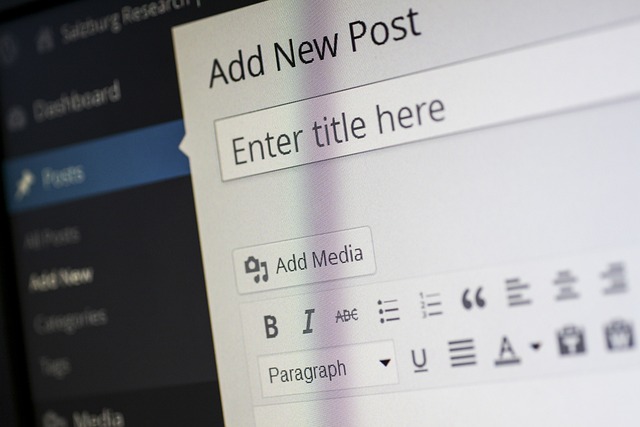
ホームページのコンセプトやイメージを決める
ワードプレスで自分でホームページを制作する場合は、最初にホームページを作る目的や、イメージを明確にしましょう。例えば、特定の商品を購入して欲しい、サービスを知ってほしいなどが挙げられます。ホームページの目的によって、ページ構成やデザイン、内容が異なるため、コンセプトを明確にすることが大切です。
また、ホームページのデザインもイメージしておきましょう。気になるホームページのデザインをチェックして、背景の色や基本となる色、画像やボタンのデザインなどもイメージして決めることがポイントです。
サーバーとドメインを用意する
ワードプレスでホームページ制作をする場合は、レンタルサーバーとドメインを用意しなければなりません。複数のレンタルサーバーが選べて、料金やサービス内容が異なるため、ホームページの利用目的に適したレンタルサーバーを契約しましょう。レンタルサーバーを契約したら、契約したサーバーでコントロールパネルにログインして、データベースを作成します。
なお、契約方法やデータベース作成までの流れはサーバーごとに異なるため、手順に従って作業しましょう。
ドメインは、自身が利用したい文字列を決めてドメインを取り扱う会社に申し込みをします。ネームサーバーなど設定をすれば、利用可能です。
ワードプレスをインストールする
サーバーとドメインを用意したら、ワードプレスをインストールします。ワードプレスは、自動インストールと手動インストールの2種類から選べます。自動インストールは、ワードプレスと連携できるレンタルサーバーのほとんどで対応可能です。そのため、基本的には自動インストールが可能なレンタルサーバーを契約すると良いでしょう。
管理画面にログインして操作方法を覚える
ワードプレスにログインする画面は、自動でレンタルサーバーからアクセスできます。管理画面にログインする際には、ユーザー名とパスワードを入力します。ユーザー名とパスワードは忘れないよう、しっかりと管理しましょう。
テーマの設定をする
テーマは、安全性が高い製作者が配信しているか、頻繁に更新されているか、スマートフォン対応かどうかなどをチェックします。
ワードプレスのテーマは、有料と無料のものがあるため、予算に合わせて選びましょう。また、ワードプレス上でダウンロードできるテーマと、Webからファイルをダウンロードしてワードプレスにアップロードする種類に分かれています。
必要な固定ページを制作する
ワードプレスで作るホームページに、固定ページを設定しましょう。固定ページは、ダッシュボードの「固定ページ」をクリックして「新規追加」を選び、タイトルと内容を入力します。固定ページは、カテゴリー分けしているページとは別で作成することが一般的です。
企業紹介や問い合わせフォームなど、カテゴリー分けできないコンテンツは固定ページとして製作します。
投稿ページでブログを作成する
ダッシュボードの上にある「新規」ボタンから「投稿」を選ぶか、左側にある「投稿」ボタンから「新規追加」を選ぶ方法のどちらかで、記事を作成します。タイトルの上にある「項目設定」から「+」ボタンをクリックすると、設定メニューを選べます。
ビジュアルエディター、もしくはコードエディターでブログを制作しましょう。ビジュアルエディターはプレビューを確認しながら入力でき、コードエディターはHTMLコードを使用して作成します。
メニューバーを作成する
固定ページを作成したら、ダッシュボードにある「外観」ボタンをクリックして「メニュー」を選びます。メニューバーに加えたい項目のチェックボックスにチェックを入れて、「メニューに追加」ボタンをクリックすれば完了です。
表示設定で固定ページをトップページに設定する
トップページに固定ページを設定したいときは、ダッシュボードにある「設定」をクリックして「表示設定」を選択します。
ホームページの表示設定で「固定ページ」のチェックボックスにチェックを入れたら、ページを選びましょう。画面を下にスクロールして、「変更を保存」ボタンをクリックしたら完了です。
フッターを作成する
ウィジェット機能を利用すると、ホームページのフッターやサイドバーなどに項目を追加できます。ダッシュボードメニューにある「外観」をクリックして、「ウィジェット」を選びましょう。
画面に表示されている項目の中から、フッターに設定したい項目を選択します。項目をクリックするとページが開くため、「フッター」を選んで「ウィジェットを追加」ボタンをクリックします。選択した項目がフッターへ追加されているか確認して、問題がなければ完了です。
なお、サイドバーも同様の流れで項目を追加できます。新しく追加した項目は下に入るため、上に表示したいときは右クリックを押した状態で希望の位置へ移動させましょう。
お問い合わせフォームを作成する
お問い合わせフォームは、プラグインを利用します。ダッシュボードメニューで「プラグイン」を選択して、画面上にある「新規追加」ボタンをクリックします。検索窓にはプラグイン名の「ContactForm7」を入力し、「今すぐインストール」ボタンをクリックしてインストールしましょう。
なお、プラグインのインストールには多少の時間がかかることがあります。インストールができたら「有効化」をクリックして、「有効」になれば問題ありません。プラグイン一覧で「設定」をクリックして、設定画面からショートコードをコピーします。
ダッシュボードの「固定ページ」をクリックして「新規追加」を選び、ビジュアルエディターからコピーしたコードを貼り付けましょう。反映されたら、タイトルとパーマリンクは任意で変更できます。タイトルとパーマリンクを変更、もしくはそのまま「公開」ボタンをクリックすれば、お問い合わせフォームの設置は完了です。
ワードプレスの初期設定をする
ワードプレスの初期設定にはいくつか種類がありますが、なかでもホームページの名前と、キャッチフレーズ、パーマリンクの設定は大切です。ホームページの名前とキャッチフレーズは、ダッシュボードの「設定」ボタンをクリックし、「一般」を選んでそれぞれ入力します。
入力ページの下にある「保存「ボタンをクリックすれば即反映されます。パーマリンクは、ダッシュボードの「設定」ボタンをクリックして「パーマリンクを設定」を選びます。
パーマリンクは、「投稿名」にすると良いでしょう。投稿する際に編集可能なため、作業がスムーズになります。
ワードプレスでホームページを制作する際に無料か有料で選べるもの
ワードプレスでホームページ制作をする際、サーバーやドメイン、テーマなどを無料か有料か選ぶことが可能です。そこで、無料と有料を選べるものと、どのくらいの料金がかかるのかを紹介します。

サーバー
サーバーは、Web上にホームページを格納する場所です。サーバーは構築可能ですが、非常に費用がかかるため、レンタルサーバーを利用しましょう。レンタルサーバーは、月2,000~3,000円が相場です。
ドメイン
ドメインは、ホームページの住所を指します。
ビジネス用のホームページであれば「co.jp」「.jp」「.com」などがおすすめです。「co.jp」は法人の意味があり、日本に登記している法人だけが取得できるドメインです。「.jp」は日本に住所がある方や法人が利用でき、「.com」は商用のホームページに使用されます。
「co.jp」は約4,000円、「.jp」は350円~「.com」は1円~が相場であり、ドメインを扱う会社によって値段が異なります。ホームページに珍しいドメインを使うと、顧客が不安を覚えてホームページへアクセスしない場合があります。「co.jp」や「.com」の信頼性が高いドメインを選びましょう。
テーマ
ワードプレスには無料のテーマと有料のテーマがあり、利用料や購入金額はテーマによって大きく異なります。
有料のテーマのなかでも、月額制のものは月数百円で利用可能です。購入タイプは、数千円~2万円程度が相場です。月額制だと予算がかからないというイメージを持つ方もいますが、使用している限り料金を支払い続けなければならない点に注意が必要です。
長い期間、ワードプレスを利用してホームページを運用するのであれば、購入型のテーマが良いでしょう。
プラグイン
ワードプレスはプラグインを無料で使用できますが、高機能なプラグインは有料プランに切り替えなければならないものがあります。プラグインを有料プランに切り替えなければ理想のホームページが作れない場合は、毎月もしくは毎年支払うことになるプラグインの料金が予算に合うか加味したうえで選びましょう。有料のプラグインは、月に数百円のものや、購入型で約1万円のものまで選べます。
ワードプレスを有料で制作する際の費用
ワードプレスを有料で制作する場合、サーバー代、ドメイン代、テーマの購入費用などがかかります。それぞれどのような有料プランや商品があるのかを紹介します。

レンタルサーバー
まずは、レンタルサーバーの費用を見ていきましょう。特に人気があるサーバーを紹介します。
ロリポップレンタルサーバー
エコノミープラン:月額 99 円~
ライトプラン:月額 220 円~
スタンダードプラン:月額 440 円~
ハイスピードプラン:月額 550 円~
エンタープライズプラン:月額 2,200 円~
ロリポップレンタルサーバーは、10日間無料で試せることが魅力です。ライトプラン以上を選ぶと、ワードプレスのインストール機能も利用できます。
エックスサーバー
スタンダードプラン:3ヵ月1,320円~
プレミアムプラン:3ヵ月2,640円
ビジネスプラン:3ヵ月5,280円~
エックスサーバーも、10日間の無料お試し期間が設けられています。いずれのプランも、ワードプレスのインストール機能が搭載されており、自動でバックアップ機能もついているため安心です。
さくらのレンタルサーバー
ライトプラン:月額128円~
スタンダードプラン:月額425円~
プレミアムプラン:月額900円~
ビジネスプラン:月額2,122円~
ビジネスプロプラン:月額3,819円~
マネージドサーバプラン:月額7,484円~
さくらのレンタルサーバーは、全てのプランにデータバックアップ機能が搭載されています。また、24時間365日常駐しているスタッフが監視しており、安全に利用できます。全てのプランで無料SSLに対応しており、ライトプラン以外はワードプレスのインストール機能も付いていることが特徴です。
コノハウイング
ベーシックプラン:月額891 円
スタンダードプラン:月額2,145 円
プレミアムプラン:月額4,290 円
コノハウイングはインストール機能が搭載されており、自動バックアップ機能も搭載しているため安心です。また、従量課金制はそれぞれのプラン最低利用時間の制限がないことも特徴です。
カゴヤジャパン
スタンダードプラン:月額550円~
大容量プラン:月額880円~
カゴヤジャパンは、全てのプランで初期費用が無料、初月利用料も無料です。高速表示に対応しており、ビジネス用のホームページを作りたい方におすすめです。データベースの数は無制限で、どのようなホームページにも適しているでしょう。
ドメイン
取得するドメインごとに料金が異なるため、かかる費用も一概にはいえません。しかし、特にドメインの料金が安いサービスを紹介します。どのくらいの料金で購入できるのか、目安となる金額もチェックしておきましょう。
お名前com
お名前comは、新規0円でドメインを新規取得できることが特徴です。登録数は約2,800万件で、国内トップクラスのシェアを誇ります。お名前comは600種類以上のドメインを選べて、ホームページのほか、メールアドレス、ブログもシームレスに制作可能です。
ムームードメイン
ムームードメインは、取り扱い数が400種類以上で、「.net」や「.jp」「.com」などの人気のドメインを選べます。価格は93円~とリーズナブルなため、初めてホームページ制作をする方にも最適でしょう。
また、ルームドメインでは、専門知識がない方や初心者でもサポートスタッフに相談できるため安心です。メールやホームページですぐにドメインを使いたい方、低価格で人気のドメインを取得したい方におすすめです。
エックスドメイン
エックスドメインは、1円~ドメインを取得できることが特徴です。また、国内シェアトップクラスのエックスサーバードメインも活用できるため初心者でもスムーズに運用できます。ドメインを運用に必要な機能も用意されており、簡単にドメイン取得からホームページ運用までスムーズに行えるでしょう。
ワードプレスのテーマ
ワードプレスのテーマごとに価格は異なります。なかでも、購入しやすい価格帯で人気があるテーマ、シリーズを紹介します。
SWELL(スウェル)
SWELLは、ビジネス用のホームページはもちろん、個人のブログにも活用できるテーマです。シンプルなデザインであり、価格は17,600円(税込)です。
賢威(けんい)
賢威は、SEO対策に強いテーマであり、特典でSEOマニュアルも付いています。マニュアル付きで27,280円(税込)のため、初心者にとって魅力的だといえるでしょう。
TCDシリーズ
TCDシリーズは数十種類あり、価格は15,000円前後です。例えば、人気のテーマ「CORE」は11,980円、「STYLY」は15,800円です。いずれのテーマも解説マニュアルとよくある質問を同時にダウンロードできるため、初めて利用する方でも安心でしょう。
Emanonシリーズ
Emanonシリーズは、EmanonPro、EmanonBusiness、EmanonPremiumがあります。
EmanonProはオウンドメディア用のテーマであり、販売価格は9,800円です。集客目的のビジネス用ホームページにおすすめで、6種類のファーストビュー機能、ランディングページ機能、が搭載されています。また、内部SEO対策済みです。
EmanonBusinessはビジネスサイト用のテーマで、販売価格は12,800円、EmanonProの機能拡張子テーマです。内部SEO対策済みであり、すぐにビジネス用のホームページを制作したいときに適しているでしょう。
EmanonPremiumは、オウンドメディア、ビジネスサイトどちらにも適したテーマです。販売価格は27,800円、高機能なオリジナルブロック、レイアウトでデザインできるため、クオリティを重視したい方におすすめです。さらに、多言語機能、専用のカスタム投稿機能も搭載されています。
JIN
JINは、優しい雰囲気のデザインやアニメを取り入れたい場合におすすめです。初心者向けのテーマは14,800円 (税込)で購入できます。
SANGO
SANGOも、優しく可愛らしいデザインのテーマを取り扱っています。簡単にオリジナルのデザインができるため、ホームページ制作初心者に適しているでしょう。価格は14,800円(税込)です。
ワードプレスで制作したページ事例
ワードプレスを使ってホームページを制作する際、「ワードプレスで作られた他社のホームページをチェックしたい、参考にしたい」と考える方も多いでしょう。そこで、ワードプレスで製作されたページのなかでも、特に注目したい大手企業のデザインを紹介します。
オリエンタルランド
オリエンタルランドは、株主・投資家向けと採用情報など、コンテンツごとのページが区切られています。そのため、必要な情報をスムーズに確認できることが特徴です。

ヤマサ醬油
ヤマサ醤油は、企業のメインカラーである赤を使用したデザインが特徴です。また、言語を選択でき、日本語だけではなく英語でも閲覧できます。ワードプレスを使えば、日本語以外にも対応したホームページを作成することが可能です。
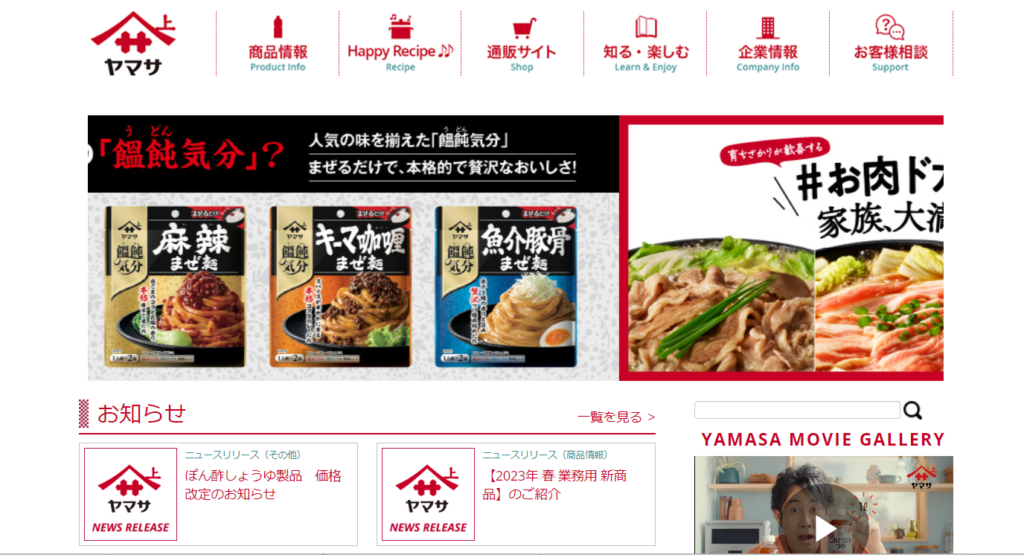
東京国立近代美術館
東京国立近代美術館のホームページは、デザインがシンプルなことが特徴です。お知らせページが目立つようになっており、更新した最新の情報をユーザーに届けられるようなデザインに作られています。
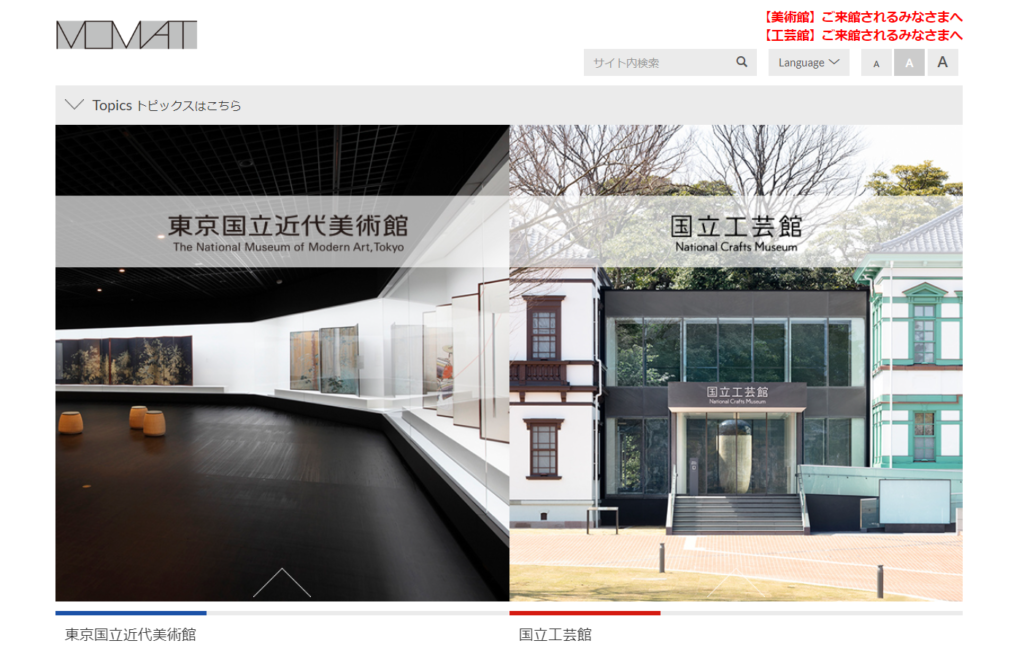
TABI LABO
TABILABOのホームページは、ワードプレスのデフォルト・無料テーマを使用していることが特徴です。有料のテーマを選ばなくても、デザイン性が高くおしゃれなホームページを制作できます。
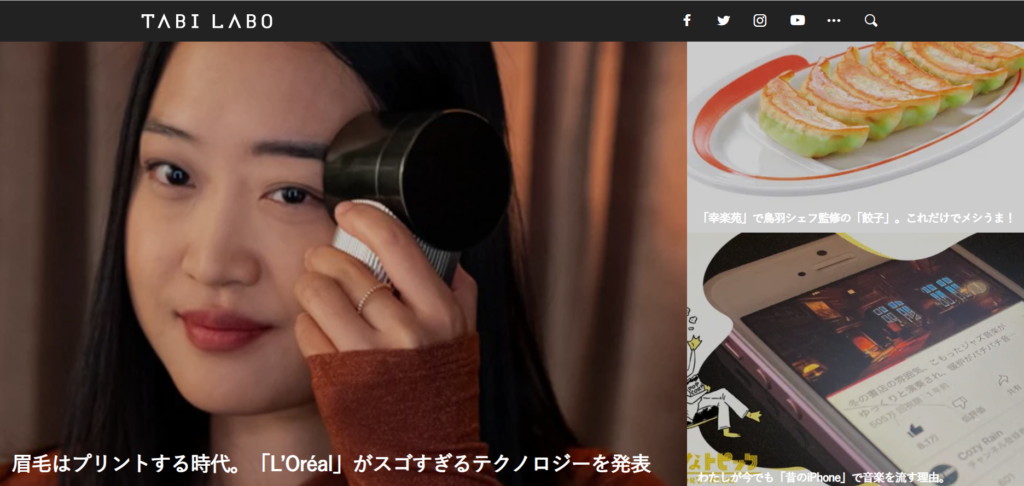
クックパッド
クックパッドは、トップページで写真が切り替わるデザインになっています。ワードプレスを使えば、動きをつけたホームページも作れることが魅力です。
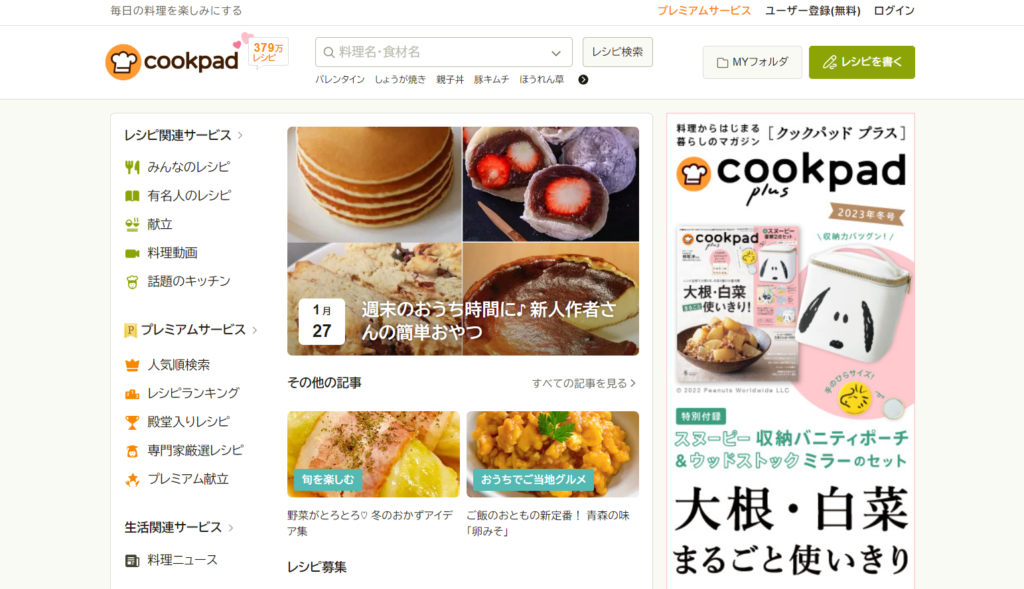
ホームページをワードプレスを使って制作依頼する費用
ワードプレスで無料のテーマを利用すれば、デザイン費用はかかりません。しかし、オリジナリティのあるホームページを作成するためには、デザインは重要です。
また、ワードプレスでホームページを作成しても、サーバーがないと公開されません。大企業であれば自社サーバーを保有していますが、多くの会社はレンタルサーバーを利用することになります。最後に、ホームページを制作するにあたってかかる費用を紹介します。

デザイン・コーディング費用
デザインの知識やスキルを持っている方は自身でデザインを行えますが、ホームページ制作会社に依頼するケースが多いです。
デザインを依頼した場合にかかる費用は内容や制作会社ごとに異なり、制作会社ごとに幅がありますが、パソコンやタブレット、スマートフォンなど使用するデバイスに合わせて最適化するためのデザイン・コーディングであれば10万円以上の費用がかかることもあります。
コーティングは、ホームページのデザインをインターネットで公開するためにソースコードを入力する作業です。トップページと下層ページにコーディング費用がかかります。特に、ホームページので重要なトップページは、コーティング費用が高くなることが一般的です。
プラグインやシステム構築・カスタマイズ費用
プラグインは、ホームページやシステムに機能を追加することです。欲しい機能を選択して追加でき、プラグインは基本的に無料で利用できます。プラグインを利用すると、ホームページのセキュリティ強化や、問い合わせフォームの追加などを行うことが可能です。
ワードプレスのプラグインは、公式と非公式に分かれています。ソースコードを確認したうえで安全だと判断されたプラグインは、ワードプレスの公式プラグインとして登録されています。安全にホームページを運用するためにも、どこで製作されたのかが分かるものを選びましょう。
プラグインを利用して機能を追加するためには、プラグインのインストールや詳細設定、カスタマイズが必要です。機能ごとにカスタマイズや設定にかかる時間が異なるため予算も変わりますが、簡単な作業であれば費用は5,000円前後が目安です。
サーバー・ドメイン代
レンタルサーバーの会社やプランごとにかかる費用には違いがありますが、安いプランを選べば月額数百円で利用できます。ただし、料金が安すぎるプランは容量不足になるリスクがあるため注意が必要です。また、共有ドメインを利用すると、運営会社が所有しているドメインを複数のホームページで利用しなければなりません。
共有ドメインは無料で設定できますが、万が一サービスの提供が終了した場合、ドメインを使用できなくなる危険があります。独自ドメインは複数のホームページで共有することはありません。独自ドメインにすれば、ホームページの信用性も高くなり、差別化もできるでしょう。
有料ドメインの価格は、安いもので1円、こだわって選ぶのであれば1,000円以上かかるなど、値段に差があります。
保守・管理費用
ワードプレスでホームページを運営するためには、セキュリティやバックアップなど専門知識を持つスタッフのサポートが必要です。
また、ホームページへのアクセス数が増えた場合のサーバーを調整する必要があるでしょう。ホームページ制作を依頼する場合には、保守管理も代行してもらうことが大切です。保守・管理費用は、月に5,000円~3万円が目安であり、サービスの内容はホームページ制作会社によって異なります。
まとめ
ワードプレスはテンプレートを利用してデザインを変えるほか、プラグインで複数の機能を追加することが可能です。HTML・CSS、PHPなどの専門知識があれば、よりハイクオリティなホームページを製作できます。しかし、専門知識がないと、カスタマイズをするのが難しいと感じたり、十分なセキュリティ対策ができなかったりと、ホームページ完成までに時間がかかります。
ワードプレスは初心者向けのツールではないため、HTML・CSSなどの基本的な知識がない方は、ビジネス用のホームページを制作するのは難しいといえます。自身で基本的な技術や知識を修得できる場合には、ワードプレスがおすすめです。一方、すぐにホームページを運用したい場合や、基本的な知識や技術を習得する時間がないときは、ホームページ制作会社に依頼する方法が有効です。
理想のデザインや機能性を搭載できるよう、ホームページ制作の方法を検討しましょう。





